- ไปที่ start ---> Devices and Printer
- เลือก add a printer
- เลือก Add a Local printer
- เลือก Create a new port-->Standard TCP/IP Port--->Next
- เเต่ถ้าเคยสร้าง port ไว้เเล้ว ก็เลือกที่ use an existing port เเล้วเลือก port ที่เราเคยสร้างไว้
- ใส่ ip address ของ printer ไป---> Next (เครื่องจะค้นหา printer ตาม IP address ใช้เวลาซักครู่)
- ขั้นตอนนี้เป็นการถามหา driver ก็ไปเลือก ยี่ห้อ รุ่นของ printer ที่ต้องการ เเต่ถ้าไม่มีรุ่นใน List ที่มีให้ เราต้องคลิ๊ก Have Disk...
- จากคลิ๊ก Have Disk...ก็จะขึ้นหน้าต่างให้เราเลือกที่อยู่ path ที่ driver ของ printer อยู่--->เลือก path เสร็จคลิ๊ก OK เครื่องก็จะติดตั้ง driver
- ติดตั้ง driver เสร็จ ขั้นต่อไปก็จะเป็นการตั้งชื่อ printer--->Next
- ขั้นตอนนี้เป็นถามว่าจะเเชร์ printer หรือไม่ ก็เลือกกันไป เสร็จเเล้วคลิ๊ก next
- ขั้นตอนสุดท้าย เป็นการ test ว่า print ออกหรือไม่ ถ้าอยาก test ดู ก็คลิ๊ก Print a test page เเต่ถ้าไม่ต้องการก็ คลิ๊ก finish ได้เลย .............
ส่วนวิธีดู ip address ของ printer ที่เราลงไปเเล้วว่า ip อะไร สามารถดูได้ตามนี้
- ไปที่ Devices and Printers จากนั้นคลิ๊กขวาที่ printer ที่ต้องการดูเลือก Printer properties
- ไปเลือก ports เเล้วก็เลื่อนๆดูเอา










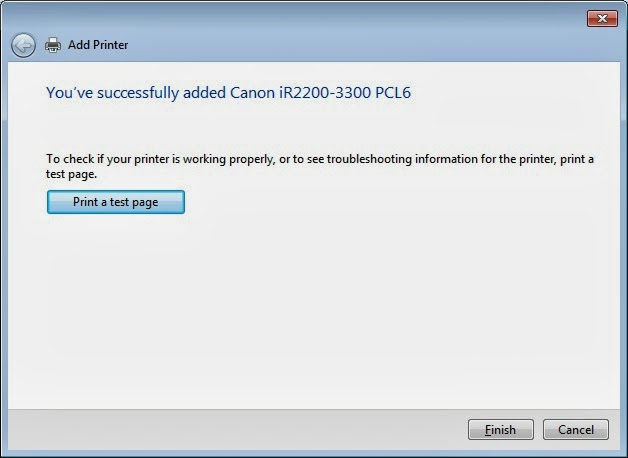


ไม่มีความคิดเห็น:
แสดงความคิดเห็น